如何在 Mac 和 Windows 上拆分 MKV 文件:在线和离线方式
MKV 不受任何专利或许可的约束,因此可以免费使用并向所有人开放。这意味着您可以将它们上传到您的社交帐户或任何视频共享平台,而无需担心版权问题。事实上,MKV 具有容错性。因此,即使文件损坏,它也可以恢复播放并像平常观看一样观看视频。
另一方面,有时您需要修剪 MKV 视频以便不间断观看。这些情况通常发生在视频开头有很长的介绍时。此外,您可能会在网上发布自己喜欢的视频时受到阻碍,尤其是当视频文件很大时。在这种情况下,您可以修剪 MKV 文件。这篇文章将简要介绍最佳和实用的解决方案 修剪 MKV 视频非常轻松。

第 1 部分。 如何在 Mac/Windows 上修剪 MKV
1. Vidmore视频转换器
您应该考虑的最好的桌面修剪软件之一是 Vidmore视频转换.这款出色的工具可让您同时预览和修剪视频。该程序还提供剪切视频的灵活性。您可以以秒为单位设置起点和终点,以进行精确修剪。
或者,您可以使用标记仅保留基本部分。或者,使用拆分功能剪切视频的开头部分。除此之外,它还可以让您裁剪、旋转、调整效果、应用滤镜、添加字幕等等。另一方面,这里是如何使用此程序修剪 MKV 文件。
步骤 1. 运行 MKV Trimmer
首先,将应用程序下载到您的计算机上。您可以使用 免费下载 下面提供的按钮。之后安装并运行该应用程序。
步骤 2. 导入 MKV 视频进行修剪
应用程序运行后,单击 加 工具界面中显示的符号。这将打开 文件管理器 在你的电脑。找到并选择要修剪的视频。您也可以将文件拖放到软件中以导入视频。
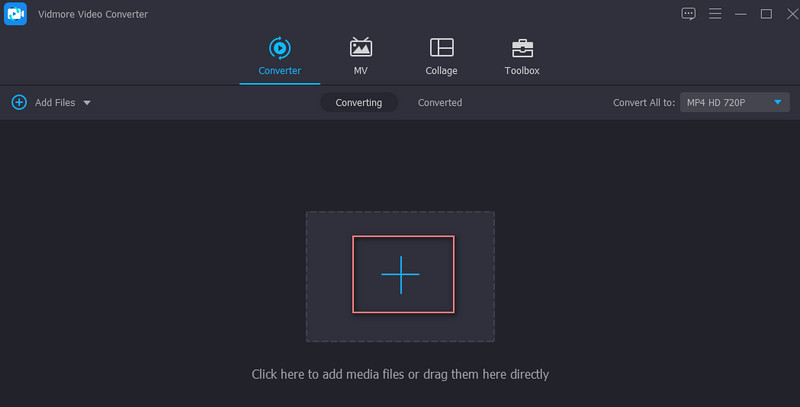
第 3 步。修剪 MKV 视频
通过单击剪辑 MKV 视频 切 按钮。然后 切 窗口将出现。从这里,您可以使用车把或按秒设置起点和终点。将左把手拖到要开始修剪的点,然后将右把手拖到要结束剪辑修剪的点。当您对结果感到满意时,点击保存。
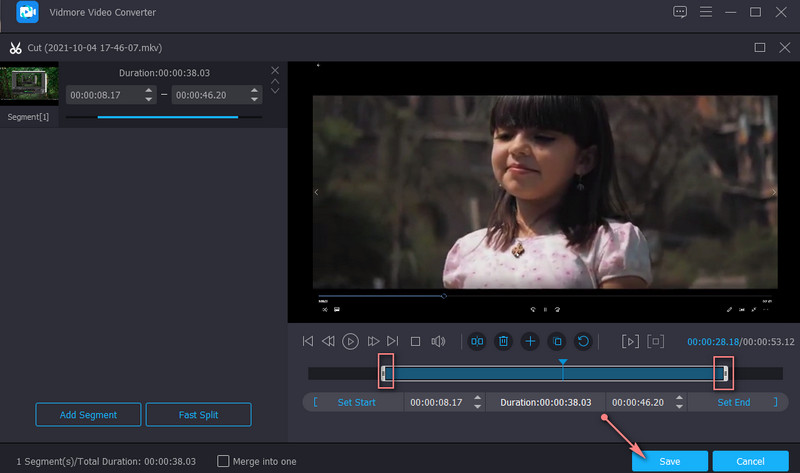
步骤 4. 保存修剪后的 MKV
要保存 MKV 视频的修剪版本,请从 个人资料 视频选项卡下的托盘。然后打 全部转换 按钮来处理视频。
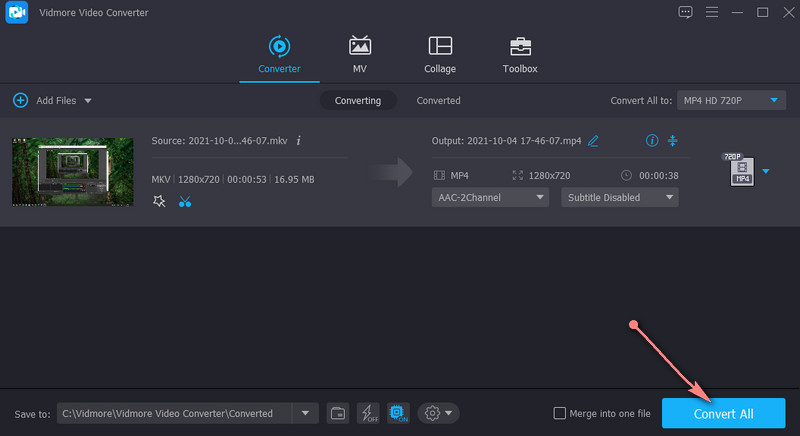
2. FFmpeg
FFmpeg 被认为是最强大的视频处理工具之一。它使您可以立即修剪任何视频格式。使用此程序,您无需重新编码即可修剪 MKV 文件,从而节省渲染文件的时间。但俗话说,能力越大,责任越大。如果你使用的是 FFmpeg,你需要非常熟悉它的语法。它使用 CLI,这可能会让初学者感到困惑。了解如何在不重新编码的情况下进行 MKV 剪切。
步骤1。 首先获取FFmpeg的安装程序并安装它。
第2步。 打开 CMD 并导航到 MKV 视频所在的文件夹。
第三步 按照以下语法修剪视频: ffmpeg -ss 时间 -i 输入视频.届时,您将了解 FFmpeg 如何修剪 MKV。
第四步。 然后你可以输入这个命令 ffmpeg -ss 00:00:25 -i inputvideo.mkv -to -00:00:53 -c:v 复制 -c:a 复制 outputvideo.mkv.此参数指示 FFmpeg 从第 25 秒开始修剪视频,并在第 53 秒结束。最后,按 Enter 执行命令。
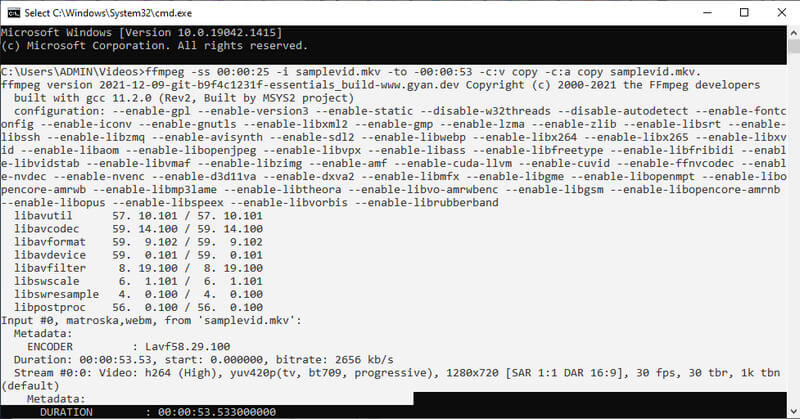
3.VLC
VLC 是一款免费的开源媒体播放器,专为观看几乎所有格式的视频而设计。除此之外,它还具有视频编辑功能。这包括以任何格式剪切或修剪视频。如果您有兴趣学习如何在 VLC 中剪切 MKV 文件,请参阅以下步骤。
步骤1。 首先,您需要在计算机上安装该软件。
第2步。 将 MKV 文件直接拖放到 VLC 的窗口中以导入视频。
第三步 点击 视图 菜单打开编辑控件。然后,选择 进阶控制.您应该在底部窗口看到另一个功能菜单。
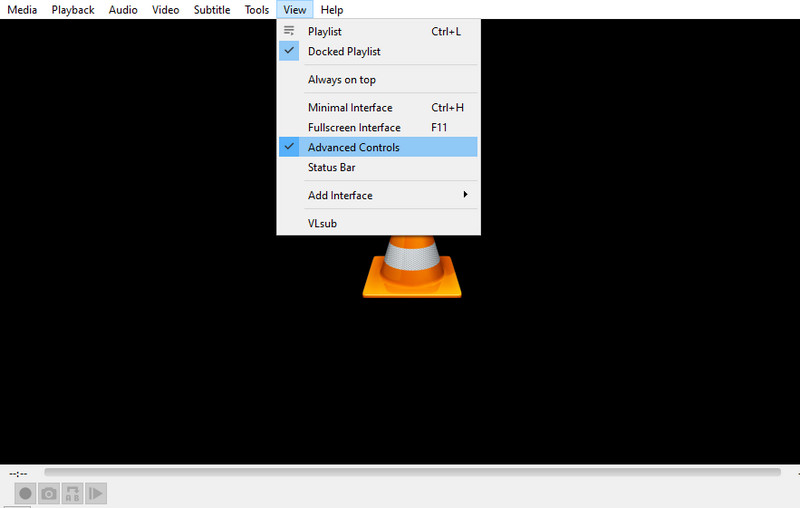
第四步。 在视频中找到要开始修剪的点。按下 玩 按钮后跟 记录 按钮。当您想停止修剪时,点击 暂停 按钮。
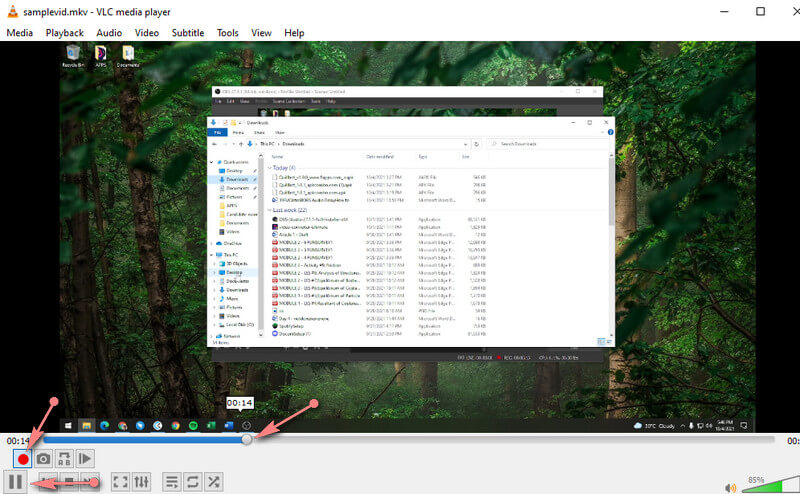
第 2 部分。 如何在线修剪 MKV
1. 视频工具箱
如果您不喜欢在设备上下载应用程序以节省磁盘空间,在线工具可能适合您的需求。 VideoToolbox 是用于在线编辑视频的免费服务工具。您可以修剪或分割视频。此外,您可以将多个视频合并为一个。要在线剪切 MKV 文件,请按照以下步骤操作。
步骤1。 访问 VideoToolbox 网站并使用您的 Gmail 帐户登录。
第2步。 现在,点击 文件管理器 左侧菜单上的选项,然后通过单击开始上传 MKV 视频 选择文件 按钮。完成后,单击 上载 按钮。
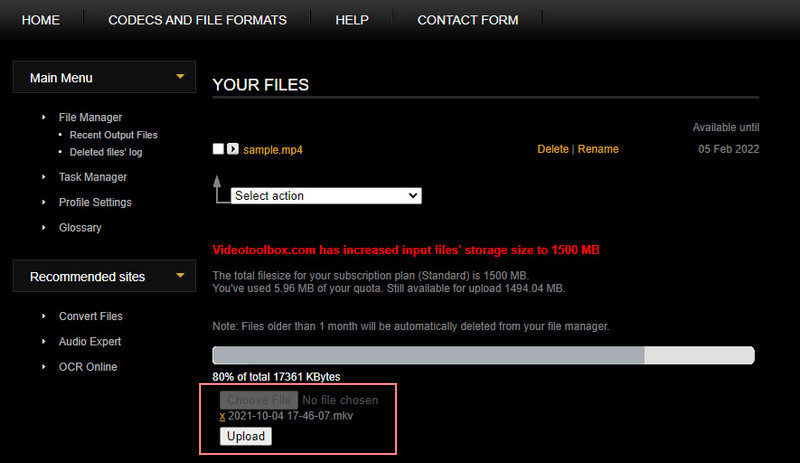
第三步 之后,勾选您要修剪的视频的复选框。然后点击 选择动作 下拉菜单,您将看到一个选项列表。选择 剪切/拆分文件.
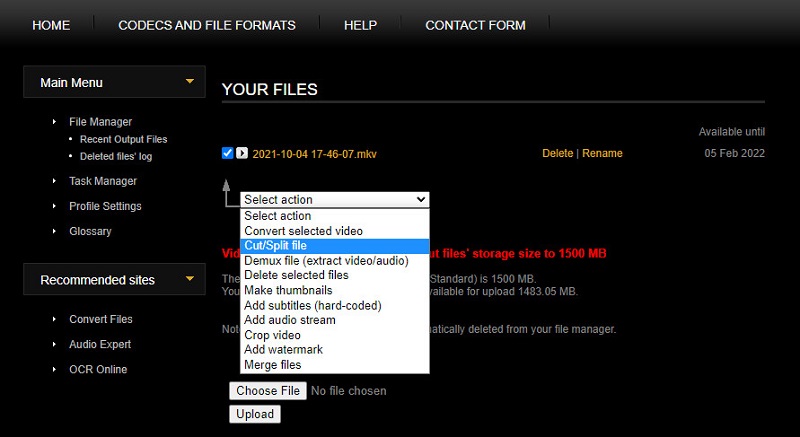
第四步。 最后,设置开始时间和结束时间。然后点击 切割切片(相同格式) 无需重新编码即可修剪 MKV 文件。几秒钟后,您可以下载文件的最终版本。
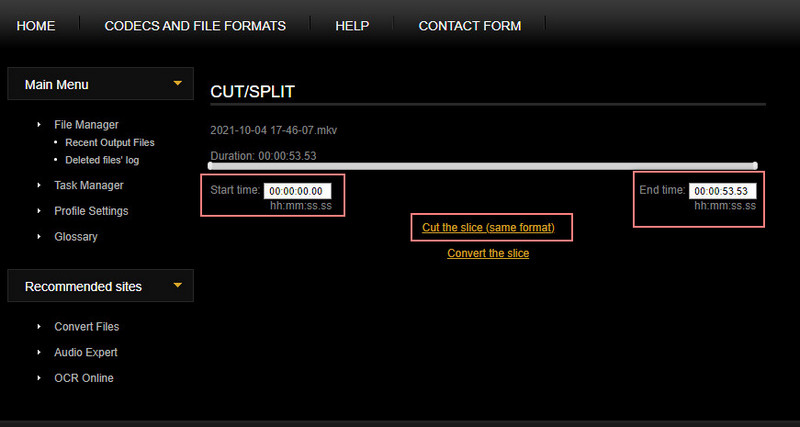
2. 在线视频剪辑师
Online Video Cutter 是另一个用于处理视频的在线实用程序。这款修剪器几乎支持任何视频格式,包括 MKV、MOV、MP4 等。最重要的是,它具有一项功能,可让您在此过程中禁用重新编码。这将帮助您在保存文件时节省时间。作为在线修剪器,我们可以说您可以在 Mac 或 Windows 上剪切 MKV 文件,因为它可以在任何网络浏览器上运行。以下是有关如何使用它的分步过程。
步骤1。 使用计算机上的浏览器访问 Online Video Cutter 的网站。
第2步。 点击 打开文件 按钮,然后上传您要修剪的 MKV 文件。
第三步 您拖动左右手柄来修剪或定义开始和结束时间。
第四步。 完成上述步骤后,单击保存按钮以应用更改。
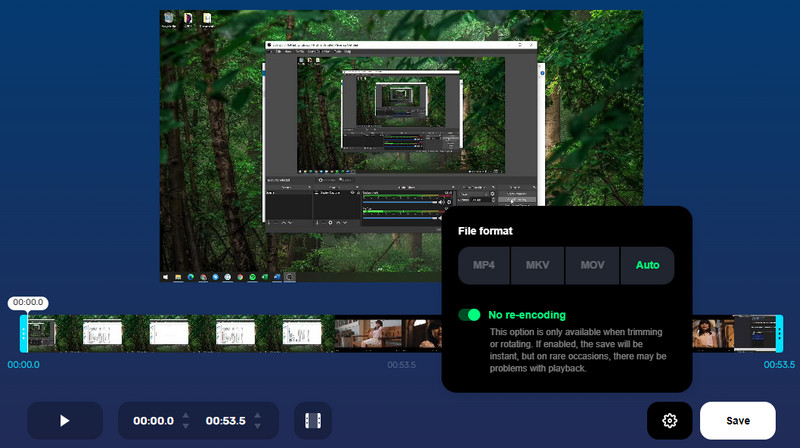
第 3 部分。关于修剪 MKV 的常见问题解答
如何在 Windows 10 上修剪 MKV?
如果要在 Windows 10 上剪切 MKV 文件,可以使用任何支持 Windows 10 操作系统的视频修剪器。以上所有程序都可以帮助您解决这个问题。
如何在不损失质量的情况下修剪 MKV?
保留 MKV 文件的原始质量可能是修剪时的一个因素。使用 Vidmore Video Converter,您可以在修剪、分割和合并视频时获得无损质量。
我可以在 Mac 上修剪 MKV 文件吗?
是的。您可以在线查找支持 Mac 上的视频修剪的工具。我们将以 VLC 为例。这个多平台程序支持 Windows、Mac、Android 和 iPhone 设备。
结论
下次你需要 修剪 MKV 视频文件,您可以依赖本文中提到的程序。只需选择适合您偏好的工具即可。然而,最好是一一体验,根据自己的口味确定最佳方案。
MKV提示


